小伙伴们知道win11是如何获得管理员权限的吗?今天,边肖将解释win11如何获得管理员权限。如果你有兴趣,让我们和边肖一起看看吧,希望能帮助到大家。
win11如何获得管理员权限:
1.首先,按【win R】开始操作(如图所示)。
: 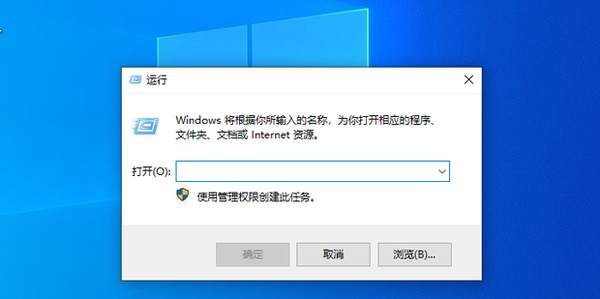 2.输入【gpedit.msc】并单击【确定】(如图所示)。
2.输入【gpedit.msc】并单击【确定】(如图所示)。
: 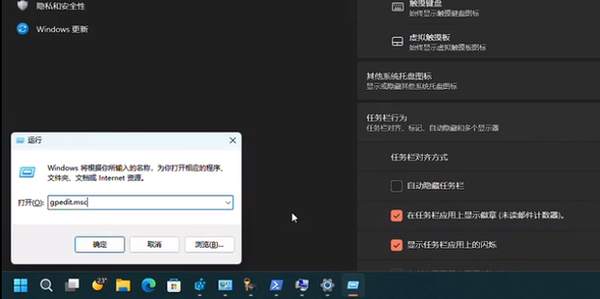 3.点击计算机配置【Windows设置】(如图所示)。
3.点击计算机配置【Windows设置】(如图所示)。
: 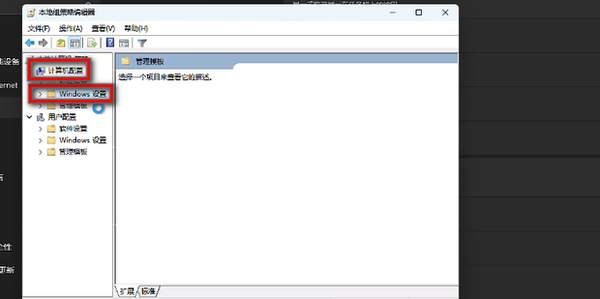 4.点击【安全设置】(如图所示)。
4.点击【安全设置】(如图所示)。
: 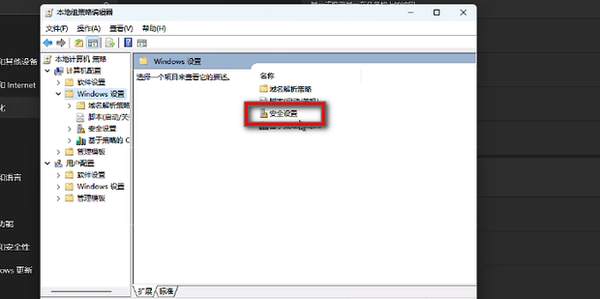 5.点击【本地策略】(如图所示)。
5.点击【本地策略】(如图所示)。
: 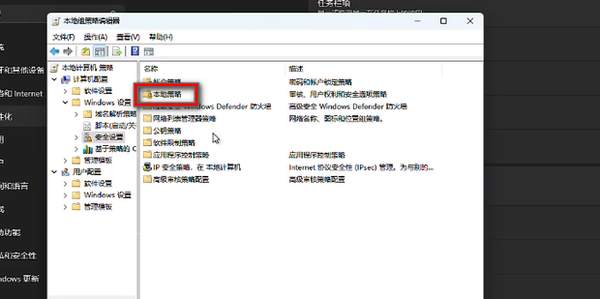 6.点击【安全选项】(如图所示)。
6.点击【安全选项】(如图所示)。
: 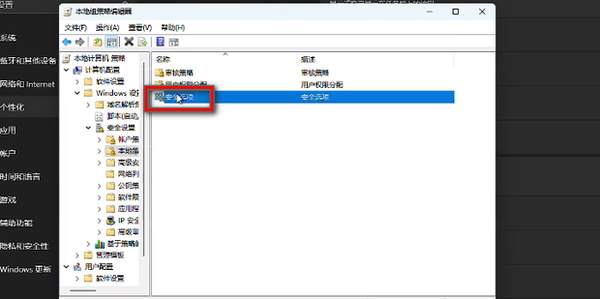 7.打开【管理员帐户状态】(如图所示)。
7.打开【管理员帐户状态】(如图所示)。
: 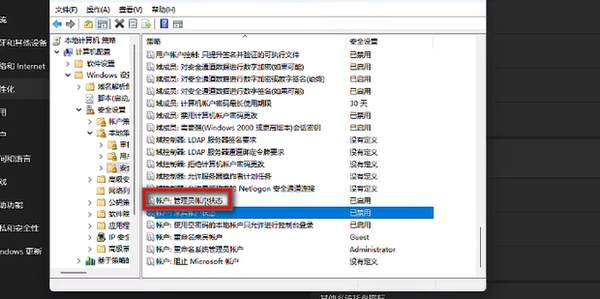 8.选择“已启用”并单击“确定”将其打开(如图所示)。
8.选择“已启用”并单击“确定”将其打开(如图所示)。
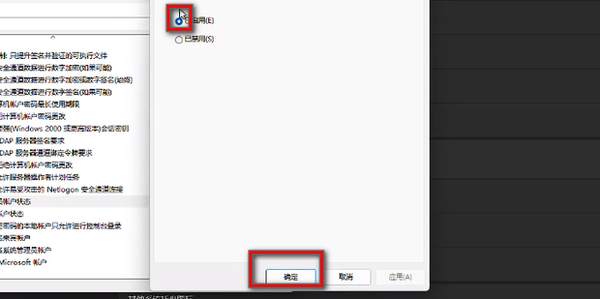
免责声明:本站所有文章内容,图片,视频等均是来源于用户投稿和互联网及文摘转载整编而成,不代表本站观点,不承担相关法律责任。其著作权各归其原作者或其出版社所有。如发现本站有涉嫌抄袭侵权/违法违规的内容,侵犯到您的权益,请在线联系站长,一经查实,本站将立刻删除。
本文来自网络,若有侵权,请联系删除,如若转载,请注明出处:https://www.freetrip88.com/baike/376315.html
